كتاب مايكروسوفت اكسس 2010 بصيغة PDF مجانا
كتاب مايكروسوفت اكسس 2010 مختص ببرنامج الاكسس وشرحه للمتلقي بطريقة سهلة وواضحة وشاملة، وهو مجهز بالأمثلة والصور التوضيحية التي ترسخ الفكر في عقل المتلق.
عنوان الكتاب
مايكروسوفت اكسس 2010
اسم الكاتب
Eng.M.Aboud Elela.
عدد صفحات الكتاب
101
صيغة الكتاب
تصنيف الكتاب
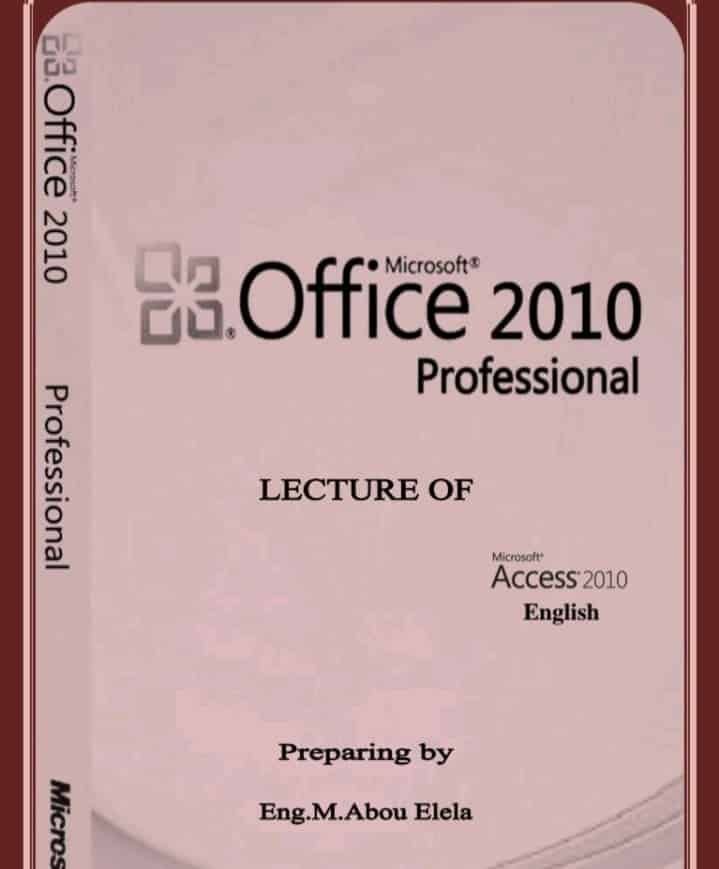
مقدمة كتاب مايكروسوفت اكسس 2010
مقدمة عامة عن الأكس: نلاحظ أن البيئة الجديدة لـمايكروسوفت2010 اكسس لا تختلف كثيراً عن النسخة من مايكروسوفت2007 فيما عدا تغيير زر أوفيس في أوفيس 2007 بمجموعة File في أوفيس 2013 مثلها مثل الإصدار السابق من مجموعة 2010 Microsoft اكسس والذي من شأنها التحكم في مميزات البرنامج من حفظ وطباعة وفتح وخيارات والتي سوف نقوم بشرحها تفصيليا والان سوف تقوم معا بتشغيل برنامج 2013 اكسس والتعرف على واجهة انشاء الملف والتي تظهر تلقائيا عند فتح البرنامج.
ملحوظة: جميع برامج الاوفيس يمكنك العمل على البرنامج وحفظة فيما بعد الا برنامج الـ اكسس فيجب أولاً عمل الملف وتسميته ثم العمل عليه.
ملحوظة: للاطلاع على طريقة الاستخدام والتسجيل في SkyDrive يمكنك مراجعة كتاب 2013 Word لمزيد من الاستفسار والتوضيح لاستخدامها.
ملحوظة: لا أنصح بالتعامل مع برنامج اكسس 2013 أو أي برنامج من مجموعة أوفيس 2013 إلا بعد الاطلاع على كتاب 2013 Word وذلك للتعرف على كل نوافذ البرنامج والتعامل معها بسهولة.
شريط العنوان:
وهو شريط مقسم الى ثلاثة أجزاء
الجزء الأيمن ويوجد به أزرار حفظ وتراجع عن الإجراءات واستعادة آخر اجراء وزر تخصيص شريط الوصول السريع.
الجزء الأوسط يوجد به اسم البرنامج واسم ملف قاعدة البيانات الذي نتعامل معها.
الجزء الايسر يوجد بة زر التعامل مع نافذة البرنامج بالإغلاق والتكبير والتصغير.
ملحوظة: لاحظ من اسم شريط العنوان أن برنامج 2013 Access يعتمد على تنسيق قواعد البيانات للنسخة 2007 Access.
شريط المجموعات:
وقد علمنا أن شريط المجموعات هذا قد يتغير بتغيير مسمى شريط التبويب ومنها وبعض المجموعات الأخرى التي تظهر حسب طبيعة العمل على المستند والتي سوف يتم سردها لاحقا وشرح جميع مكوناتها.
تبويب ملف:
تم إعادة تصميم واجهة المستخدم بشكل كبير في برامج 2013 Access لتسهيل التحكم في مميزات البرنامج من خلال المستخدم ومن خلاله يمكن العمل على الآتي:
عند النقر فوق تبويب ملف سترى نفس الأوامر الأساسية التي كانت متوفرة في إصدارات سابقة لـ Microsoft Office لفتح ملف وحفظه وطباعته وإغلاقه وإعداده والتعامل معه مثل سوف نقوم بسردها معا لمعرفة فقط الهدف المرجو منها
جديد (وهي طبعاً تستخدم لفتح قاعدة بيانات جديدة وسوف تجد مجموعة من القوالب الجاهزة يمكنك الاستعانة بها وبتصميماتها)
فتح (فتح قاعدة البيانات موجودة من قبل)
حفظ (حفظ قاعدة البيانات)
حفظ باسم (حفظ قاعدة البيانات باسم جديد آخر)
طباعة (تمكنك من طباعة مكونات قاعدة البيانات واختيار نوع الطابعة وطريقة الطباعة وعدد نسخ الطباعة وخلاقة)
إغلاق (إغلاق قاعدة البيانات دون البرنامج)
حساب (للحصول عن معلومات للبرنامج وتسجيله والدخول الى حساب SkyDrive الخاص بك)
الوظائف الإضافية (إضافة جديدة في 2013 Access ومنها يمكنك ارسال الملف من خلال البلوتوث لأي جهاز آخر طبعا في حالة وجود بلوتوث بجهازك)
الوظائف الإضافية كما يوجد بها ايضا خيارات ومن وظيفتها انه يمكن من خلالها التحكم في شكل ومعطيات شاشة البرنامج عن طريق الاختيارات الموجودة بها و من أهم هذه الخيارات:
1. عام:
تتمكن من خلاله في تغيير الخيارات الأكثر شيوعا في برنامج أكسس ومنها التحكم في لون شاشة البرنامج بين ثلاثة ألوان هما رمادي فاتح رمادي غامق و ابيض كما يوجد بها اسم المستخدم ومكان حفظ قاعدة البيانات التلقائي على الكمبيوتر.
2. قاعدة البيانات الحالية:
ويمكن من خلالها تغيير كيفية عرض محتوى قاعدة البيانات واسمها وشكل ايقونتها كما يمكنك تحديد شكل عرض قاعدة البيانات بالنسبة للمستخدم النهائي لها وطريقة الظهور له.
3. ورقة بيانات:
وهو خيار يمكن من خلاله تغيير كيفية عرض ورقة البيانات في برنامج الاكسس وكيفية ظهور شكل الجداول وشكل الخط بها بالنسبة للقائم على العمل على قاعدة البيانات الحالية.
4. مصممو الكائنات:
ومنها يستطيع القائم على قاعدة البيانات تغير شكل عرض تصميم كل من الجداول و الاستعلامات والنماذج والتقارير وطريقة عرض الاخطاء التي تحدث اثناء التصميم .
5. تدقيق:
وهو خيار يمكن من خلاله السماح لبرنامج الاكسس بعمل مراجعة وتدقيق لمحتويات النص بالبرنامج حسب القواعد التي سوف يقوم المصمم بتعديلها من خلال هذه الميزة مثل السماح بالتدقيق التلقائي واختيار قاموس التدقيق المستخدم للبرنامج .
6. اللغة:
وهو خيار يمكن من خلاله تغيير واجهة برنامج الاكسس من بين عدة لغات يتم تحميلها مسبقا من موقع الشركة كما يمكنك ايضا التحكم في لغة اظهار المعلومات لديك فقط مع الحفاظ بواجهة البرنامج بلغة اخرى فمثلا يمكنك جعل واجهة البرنامج باللغة الانجليزية واظهار الحوارات واسماء الازرار ووظيفتها باللغة العربية او غيرها.
فهرس كتاب مايكروسوفت اكسس 2010
لا يوجد
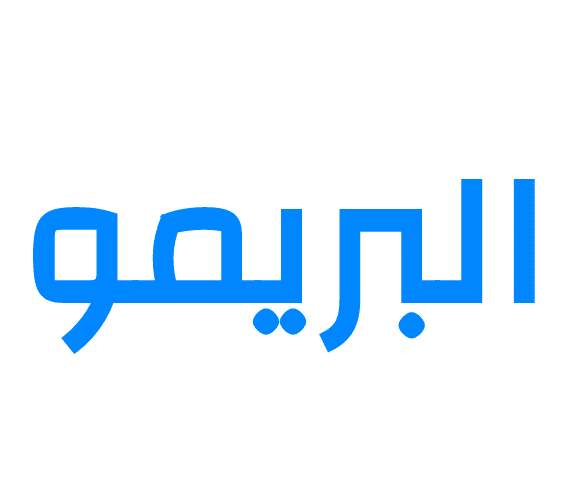
Comments are closed.